如何更改电脑用户名名称 如何更改电脑用户名
更新时间:2024-02-07 08:47:35作者:xiaoliu
电脑的用户名是我们在使用电脑时常常会涉及到的,它不仅仅是我们登录电脑的标识,更是我们在电脑上进行各种操作时的身份证明,有时候我们可能会因为个人需求或是安全考虑,需要更改电脑的用户名。如何更改电脑用户名呢?在本文中我们将详细介绍如何进行这一操作,让您轻松地更改电脑用户名。无论您是为了个性化设置,还是为了保护个人隐私,此方法都能帮助您完成相关的修改。
具体步骤:
1.点击开始——点击:控制面板——在用户帐户和家庭安全下方点击选择“添加或删除用户帐户”。Tips:也可以右击计算机——属性——控制面板主页,打开控制面板。
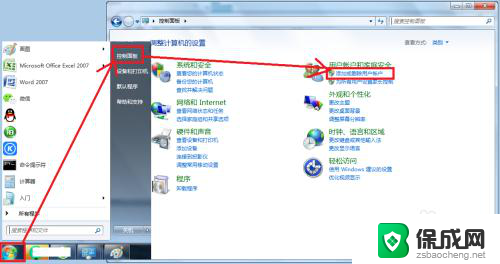
2.选择要更改的帐户,如选择管理员帐户——点击更改帐户名称——输入新的帐户名称——点击更改名称。
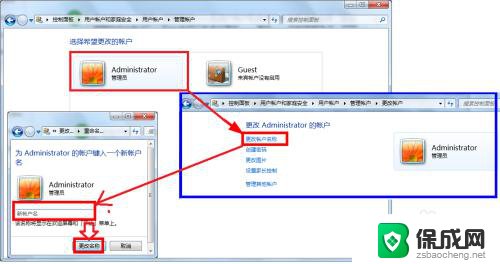
3.Tips:还可以启用来宾帐户,启用方法。在控制面板点击“添加或删除用户帐户”——点击Guest帐户——点击启用。也可以新建其它用户,如果想要重命名就按上述步骤1和步骤2操作就可以了。
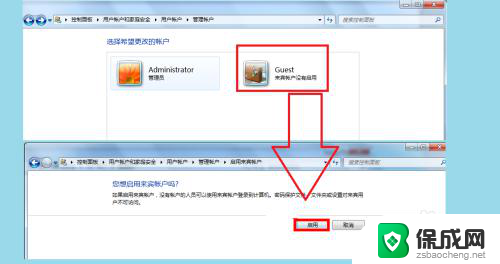
以上就是如何更改电脑用户名名称的全部内容,还有不熟悉的用户可以根据小编的方法来操作,希望能够帮助到大家。
如何更改电脑用户名名称 如何更改电脑用户名相关教程
-
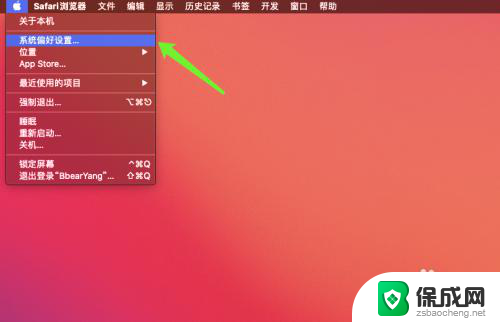 苹果电脑如何更改用户名 Mac用户名称如何更改
苹果电脑如何更改用户名 Mac用户名称如何更改2024-01-22
-
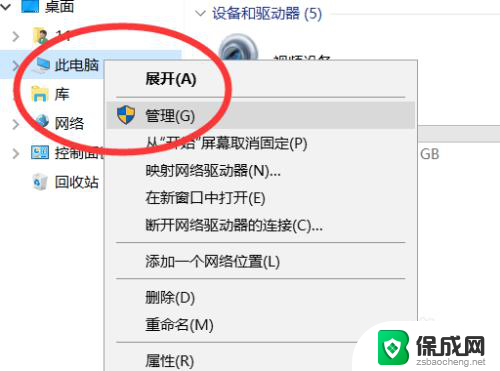 电脑账户名字怎么修改 如何更改电脑登录账户名字
电脑账户名字怎么修改 如何更改电脑登录账户名字2023-12-05
-
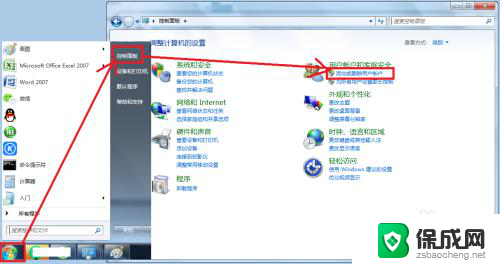 电脑怎样修改用户名 电脑用户名修改方法
电脑怎样修改用户名 电脑用户名修改方法2023-11-17
-
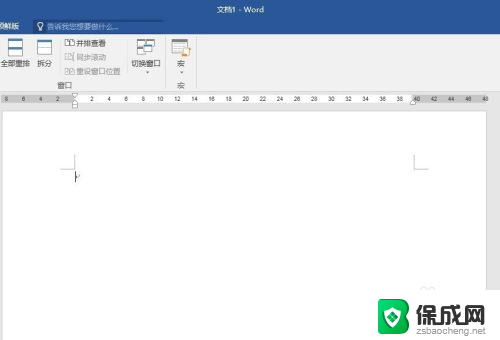 word怎么改名字 Office用户名名称修改方法
word怎么改名字 Office用户名名称修改方法2024-06-08
-
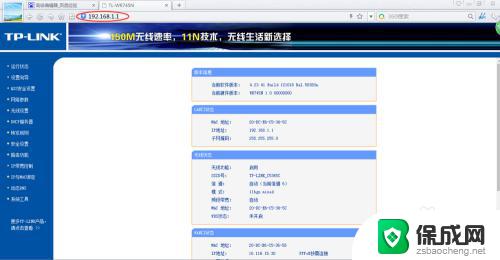 如何更改wifi的名称 wifi名称修改步骤
如何更改wifi的名称 wifi名称修改步骤2023-10-26
-
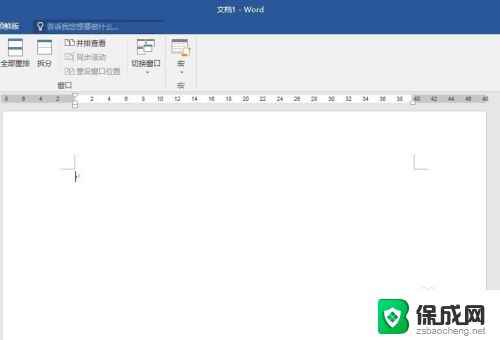 word怎么改名字 Office用户名如何修改
word怎么改名字 Office用户名如何修改2025-04-04
电脑教程推荐